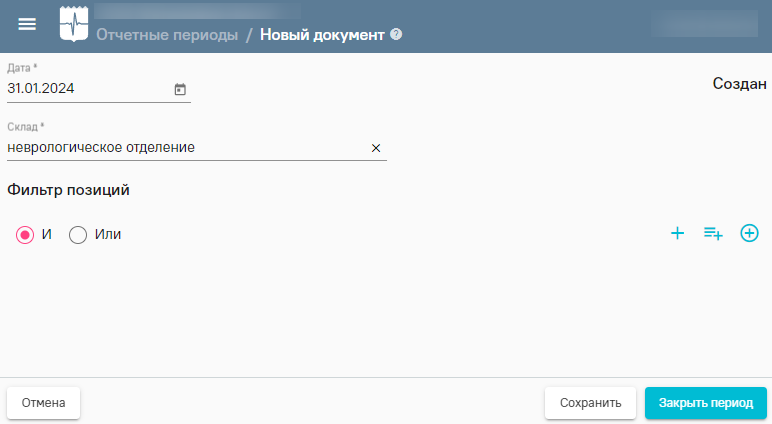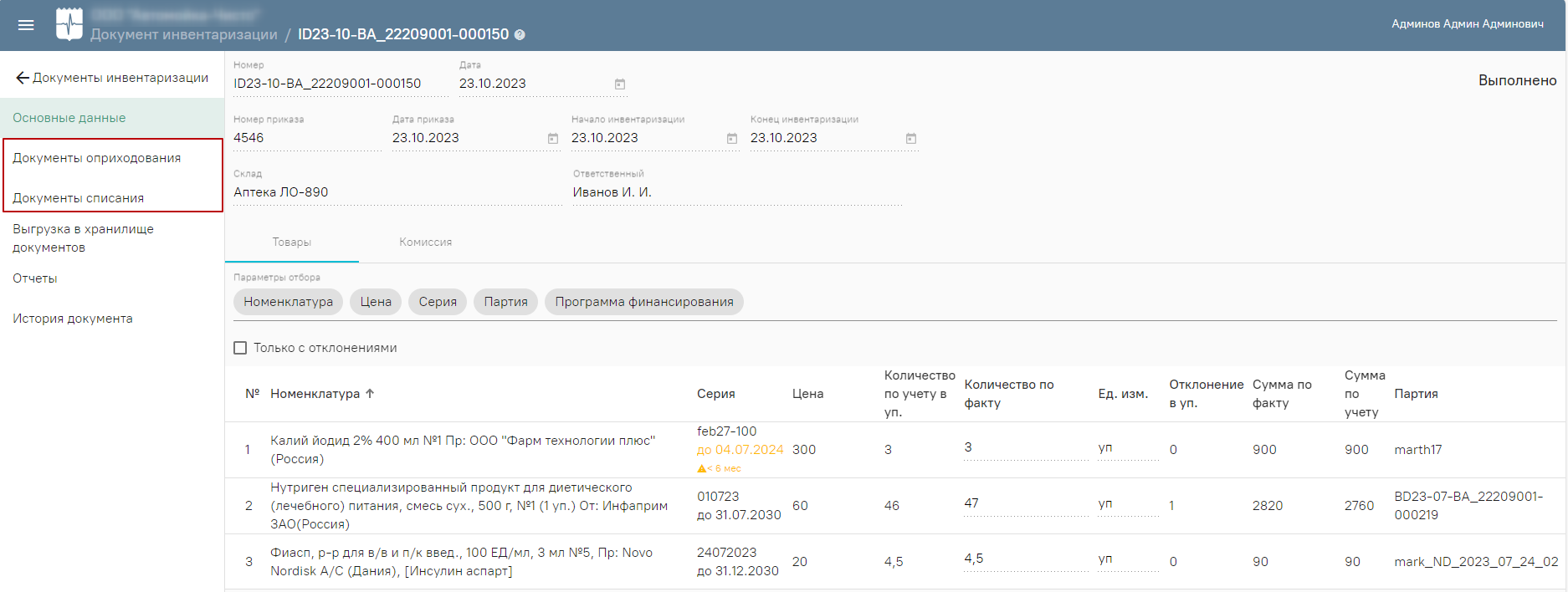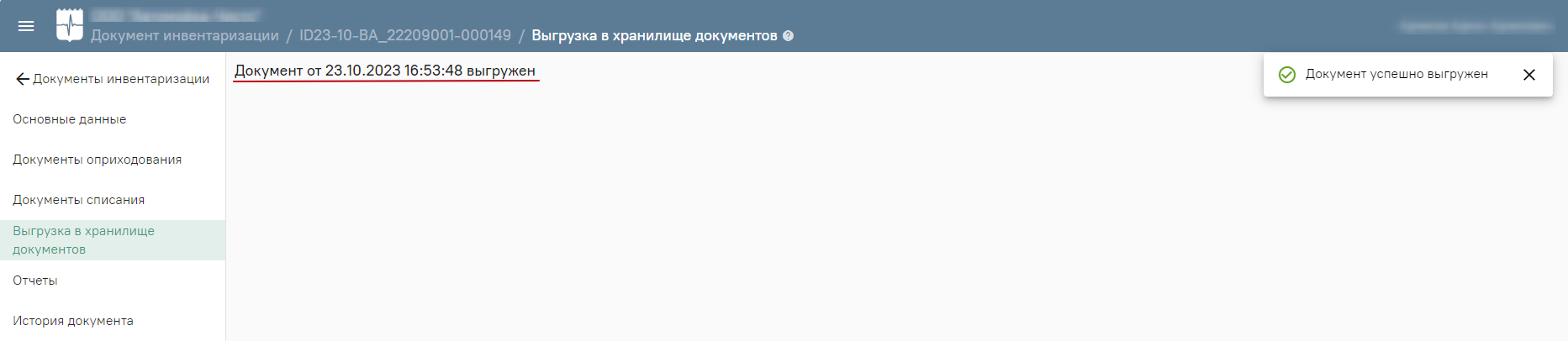Для работы с документом пользователь должен иметь:
- роль с разрешением «Управление документом инвентаризации»;
- доступ хотя бы к одному складу с установленным признаком «Управление складом» на вкладке «Доступ» в структуре организации (для выбора ЛП со склада).
Для создания в системе документа инвентаризации, следует сначала заполнить в шапке все необходимые поля.
Номер документа генерируется автоматически при его создании. Поле «Дата» заполняется датой оформления документ. Поля «Номер приказа», «Дата приказа» заполняются в соответствии с приказом на проведение инвентаризации. Значение начала инвентаризации автоматически заполняется текущей датой, конец – заполняется вручную пользователем.
В поле «Склад» необходимо выбрать значение из списка доступных пользователю складов. В поле «Ответственный» выбирается физическое лицо, ответственное за приемку товара. Обычно им является ответственный по складу, поэтому система автоматически его подставит. Однако при необходимости пользователь может выбрать другое физическое лицо из списка.
На вкладке «Товары» можно выбрать параметры отбора для добавления товара: «Номенклатура», «Цена», «Серия» и «Партия». После этого необходимо добавить позиции, нажав одноименную кнопку.
В табличную часть открывшейся формы «Позиции инвентаризации» можно добавить позиции сгруппированных остатков склада по параметрам отбора, а также создать новую позицию, если по учету на складе её нет. После добавления позиций следует заполнить поля «Количество по факту и «Ед. изм.» для каждой записи. Можно отфильтровать отображение записей с помощью «Только с отклонениями» – в табличной части будут выведены только те записи, которые имеют отличия между полями «Количество по учету в уп.» и «Количество по факту».
На вкладке «Комиссия» можно добавить членов комиссии из списка физических лиц организации. Для одного из выбранных лиц можно установить признак «Председатель».
После заполнения документ следует сохранить, он примет статус «В работе».
Для завершения инвентаризации следует нажать кнопку «Завершить инвентаризацию». При нажатии кнопки «Завершить инвентаризацию» отобразится окно с предложением закрыть отчетный период.
Окно с предложением закрыть отчетный период
Для подтверждения закрытия отчетного периода следует нажать кнопку «Да». В результате откроется форма отчетного периода, где в поле «Дата» указывается дата начала инвентаризации, а в поле «Склад» указан склад инвентаризации, а в поле «Дата» указывается дата начала инвентаризации.
Форма добавления отчетного периода
Для закрытия окна следует нажать кнопку «Нет». Окно будет закрыто и документ примет статус «Выполнено».
В случае, если в документе инвентаризации имеются отклонения, следует отразить оприходование или списание препаратов с помощью одноименных документов, например, перейдя в соответствующий раздел из списка слева:
Разделы для отражения результата инвентаризации
Документ инвентаризации можно выгрузить в «Хранилище данных», нажав кнопку на форме «Документы инвентаризации». В левой части открывшегося документа выбрать «Выгрузка в хранилище документов» и нажать «Выгрузить». После чего отобразится текущая дата и время выгрузки документа.
Выгрузка документа инвентаризации в хранилище документов